こんにちは。ホネ山です。
デジタルでカラーラフを試行錯誤される方って増えてきたと思います。
今回はデジタルのカラーラフを楽にするための小技を紹介いたします!
デジタルでカラーラフをつくるときの難点
結構SS(スモールエス)のアナログメイキングを見ていると、デジタルでカラーラフを作る方が多いようです。
そんなホネもカラーラフ作るときはデジタルを使って、どの色がいいか試行錯誤しています!
しかしそこで難点がございます。
デジタルでチョイスした色がと実際の絵具の色が違う……!!

左がPCで作ったカラーラフ、右が実際絵具で塗った図です。
作ったカラーラフがかなりいい加減というのもありますがwラフの色選びがちょっとアレですよね。
そして塗るときには、にデジタルのラフを見ながら、実際の絵具の色に変換する必要がございます。
こんな感じの色を塗りたいなら、この色とこの色を混ぜる必要がある・・・など。
ここで頭を使うので、絵を早く描こうとするときに時間と脳のリソースが勿体ないなぁと。
なら、実際の絵具の色をスキャンすれば、「ラフでチョイスした色=塗りでチョイスすべき絵具の色」になって直結するんじゃないかと!
こりゃ天才の発想なんじゃないかと思いw、やるしかないと実行に移してみることにしました。
アナログスキャンをパレット化するための手順(クリスタ編)
ホネ山はカラーラフをクリスタで作るので、クリスタの場合について説明してまいります。
1)メインパレットの色を紙に塗る
まずは自分のメインパレットの色を、一番よく使う紙に片っ端から塗ります!
面積はちょこっとで大丈夫ですが、薄く使う色は薄塗りバージョンも用意しておくとより実践的です。
2)スキャンして色調補正をかける
【やったこと】
・マゼンタの彩度をちょっと低く(マゼンタが強く出るスキャナーなので)
・除算レイヤーを上からかける
ということで終わったのがこちらです。
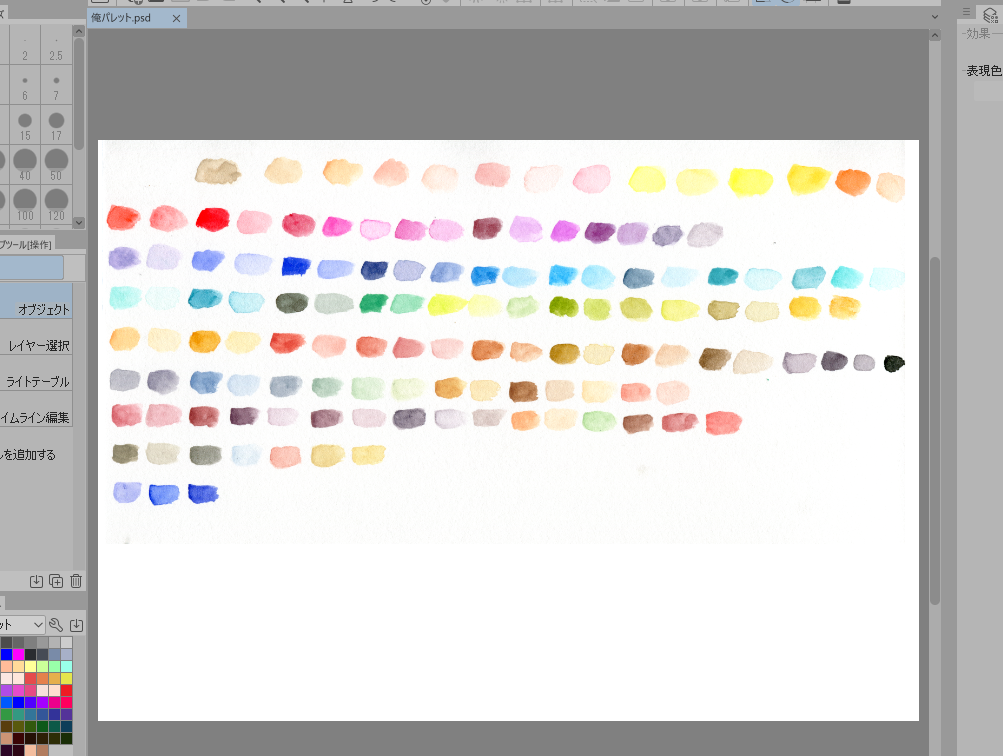
3)画像に「モザイク」フィルターをかける
なぜモザイクフィルターをかけるかというと、
PCの場合、紙目の凹凸が影響し、スポイトでとる色にバラつきがあるからです。
凹のピクセルでスポイトしてしまうとなんか暗い色がスポイトされてしまいますし
凸のピクセルでスポイトすると妙に明るい色を拾ってしまうためです。
そのため、モザイクフィルタを使って、色を平均化するのがおすすめです。
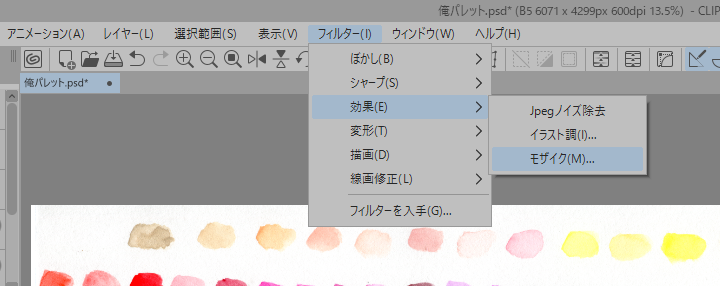
ブロックサイズは色が拾える任意のサイズでいいと思います。
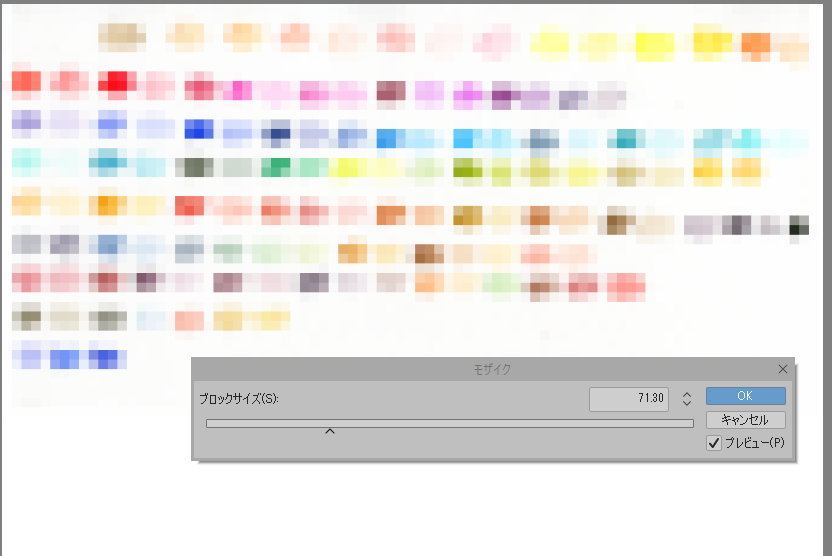
ということでモザイクしました。
4)スポイトで色を拾ってパレットに入れる色をチョイスする
この中のピクセルから、イケている色を拾います。
ピクセルからスポイトツールで拾う→ブラシツールで塗るをひたすら繰り返します。
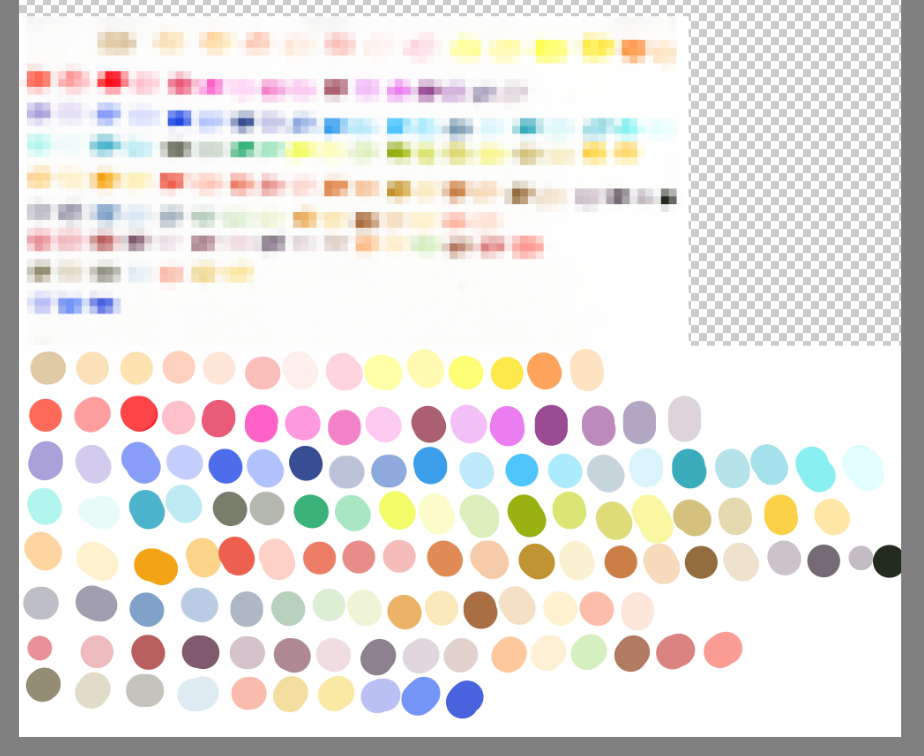
お!いい感じじゃないでしょうか!!
カラーラフを作るときにこの画像を横に出して、直でスポイトで色を拾ってもいいのですが、
今回はせっかくなのでクリスタのカラーセット機能でパレットを作っていきます。
クリスタでカラーセット(パレット)を作る
ここで色を色相環順に並び変えてもいいのですが、
実際にパレットに出ている絵具の順番と一致している方が作業しやすいと思うので、順番を変えずにこのまま並べることにします。
カラーセットのスパナマークをクリックします。
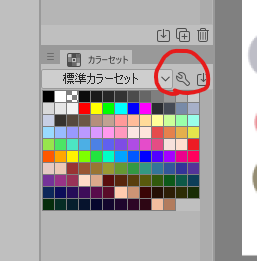
カラーセットの編集画面で、「新規設定を追加」を押します。
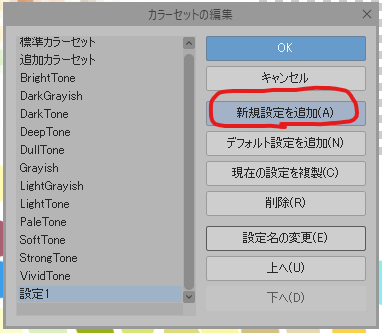
名前を付けて、OKを押します。
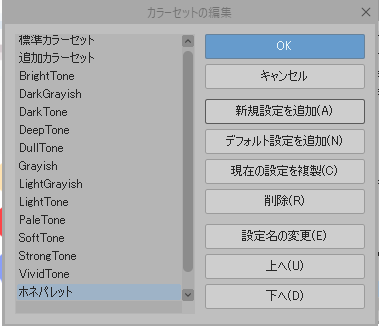
すると、まっさらな新規パレットが出来ます。
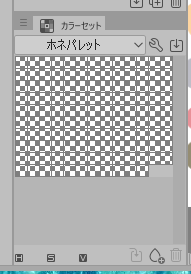
空きスペースをクリックする
→スポイトでツールに変換
→スポイトしたい色を選択
→色の追加ボタン(雫にプラスが付いているアイコン)を押す
詳しくは画像をご覧ください!
これを色数分繰り返します。
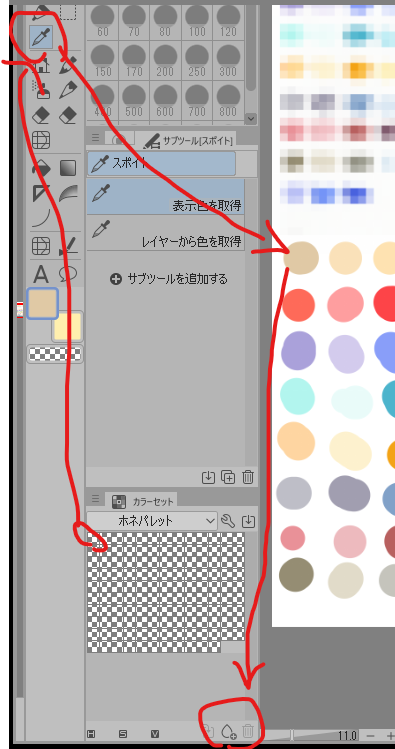
こんな感じで色が増えていきます。
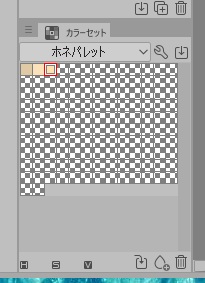
全色入れ終わりました!
これでパレット完成です!
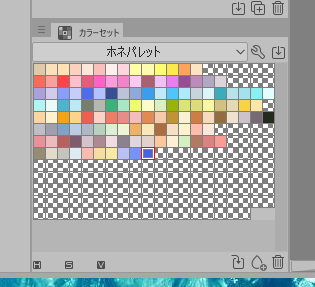
早速カラーラフを描いてみる
ということで、線画を用意し、カラーラフを早速描いてみました。
こんな感じです!

カラーラフ作った所感
・リアルパレットと同じ並びにしたのは本当に効きました。色選びをするときに「黄色欲しい!ルチルイエロー!」などのように、絵の具を選ぶ感覚でカラーラフを描くことが出来ました!
・普段使っている絵具とほぼ同じ色なので、色に悩む時間がほぼありませんでした。
・自分のアナログの塗りとかなり近い色調でカラーラフが出来、精度の高いラフが出来ました。
ということで、かなり直感的にいい感じのラフを作ることが出来ました!
絵の具で塗ってみました
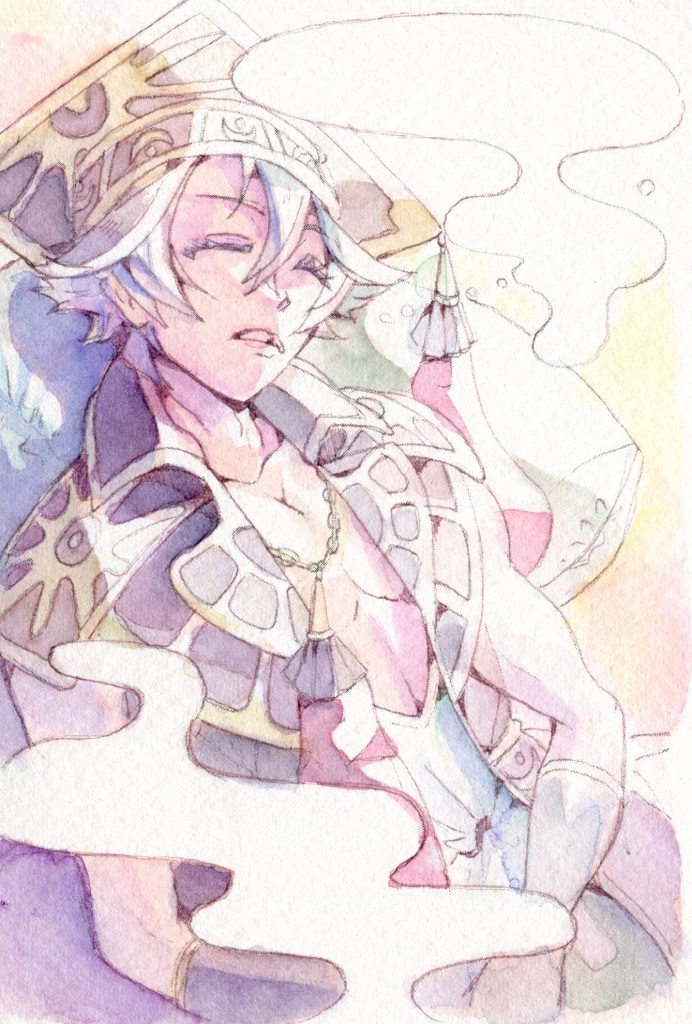
実際塗ってみましたが、どの色を使うかがラフの時点で決まっているので
いつもの半分ぐらいの時間で塗ることが出来ました!
塗る前に実際PC上でシミュレートしているようなものなので
どの色の組み合わせだと成功し、どれだと失敗するかが分かっているのでとても安心して塗れます。
色のチョイスに気を取られることなく、「はみ出さないように塗る」「光が当たっている部分をきちんと残す」などに集中することが出来ました。
一度に気にするポイントが少なくなると、サクサクと塗ることが出来ますね!
終わりに
こんなに塗りが早くなるなんて!
最初ちょっとめんどくさいのですが、作ってよかったです!
これで思う存分ラフの段階で色彩構成に悩むことが出来ます。
修正したくなる部分があると思うので
何度か微調整しながらパレットを完成させていこうと思います。
ここまで読んでいただきありがとうございます!






















